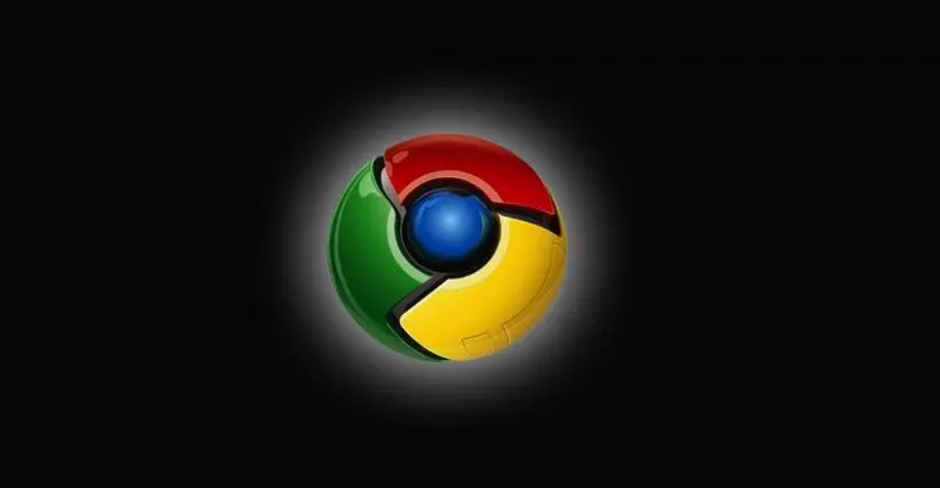谷歌浏览器怎么添加网页自动翻译语言
谷歌浏览器怎么添加网页自动翻译语言?我们使用谷歌浏览器上网经常会浏览到其他语言的网页内容,大多都会对我们的浏览体验形成阻碍。如果我们想对网页中的内容自动翻译要怎么操作呢?下面这篇文章就来告诉你答案,快来一起了解这篇谷歌浏览器添加网页自动翻译的语言详细教程吧。

谷歌浏览器添加网页自动翻译的语言详细教程
1、第一步,我们在电脑中点击打开谷歌浏览器,然后在浏览器页面中先点击打开右上角的三个竖点图标。(如图所示)
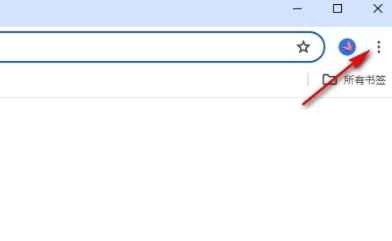
2、第二步,打开三个竖点图标之后,我们再在谷歌浏览器的菜单列表中找到“设置”选项,点击打开该选项。(如图所示)
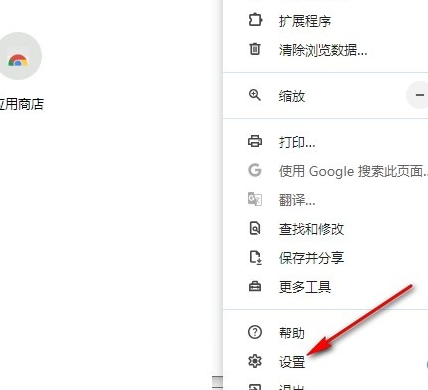
3、第三步,打开设置选项之后,我们再在谷歌浏览器的设置页面中点击打开“语言”设置选项。(如图所示)
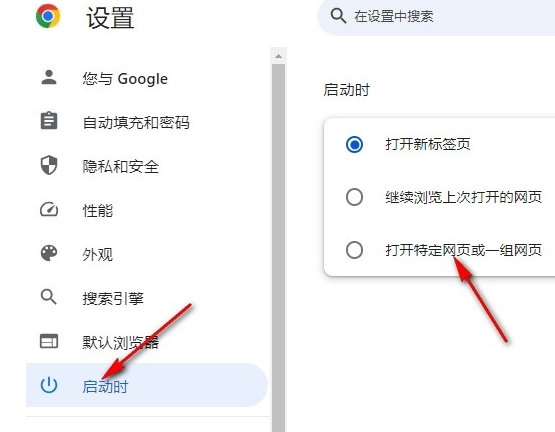
4、第四步,进入语言设置页面之后,我们在该页面中找到“Google翻译”设置,点击打开“自动翻译这些语言”选项右侧的“添加语言”选项。(如图所示)
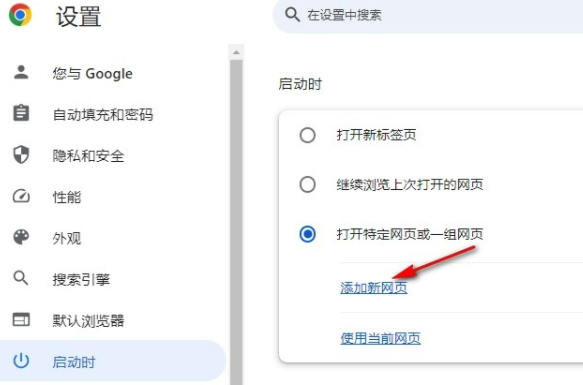
5、第五步,打开“添加语言”选项之后,我们再在选项列表中选择一个语言作为浏览器自动翻译的语言即可。(如图所示)
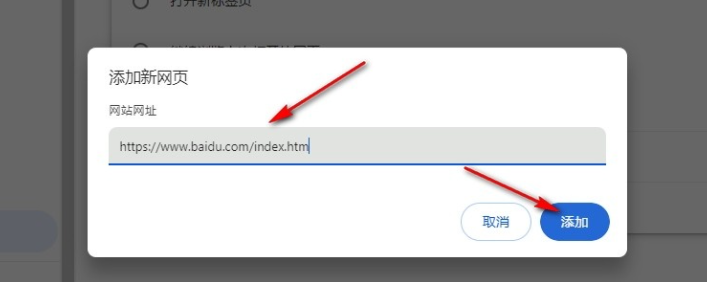
以上就是最新分享的【谷歌浏览器怎么添加网页自动翻译语言?谷歌浏览器添加网页自动翻译的语言详细教程】,喜欢的小伙伴们不要错过了。